Global Mapper是一款非常好用的繪制地圖軟件,它不僅能夠?qū)?shù)據(jù)顯示為光柵地圖�����、高程地圖等多種地圖��,還可以對(duì)地圖作編輯�����、轉(zhuǎn)換��、打印�����、記錄GPS及利用數(shù)據(jù)的GIS(地理信息系統(tǒng))等功能�����,你可以進(jìn)行瀏覽�、合成�、輸入��、輸出大部分流行的掃描點(diǎn)陣圖�����、等高線����、矢量數(shù)據(jù)集的操作�,并且還能提供距離和面積計(jì)算,光柵混合�����、對(duì)比度調(diào)節(jié)����、海拔高度查詢、視線計(jì)算��,以及一些高級(jí)功能��。

【功能特點(diǎn)】
1��、瀏覽�、合成�、輸入����、輸出大部分流行的掃描點(diǎn)陣圖。
2��、等高線��、矢量數(shù)據(jù)集的軟件����。
3、它可以編輯��、轉(zhuǎn)換��、打印各類地圖圖形文件����。
4�����、可以利用全球情報(bào)系統(tǒng)(GIS) 信息資源����。
5�����、它可以轉(zhuǎn)換數(shù)據(jù)集的投影方式以符合你的項(xiàng)目的坐標(biāo)系統(tǒng)��。
6�����、并可以同時(shí)對(duì)數(shù)據(jù)集的范圍進(jìn)行裁剪����。
7�、它還提供距離和面積計(jì)算,光柵混合����。
8、對(duì)比度調(diào)節(jié)����、海拔高度查詢、視線計(jì)算。
9��、以及一些高級(jí)功能��,如圖像校正�����、通過(guò)地表數(shù)據(jù)進(jìn)行輪廓生成����。
10、通過(guò)地表數(shù)據(jù)觀察分水嶺�。
11、對(duì)3Dpoint數(shù)據(jù)轉(zhuǎn)換為三角多邊形和網(wǎng)格化等����。
12、通過(guò)內(nèi)建的腳本語(yǔ)言或眾多的批處理轉(zhuǎn)換�。
13�、選項(xiàng)能夠高效地完成重復(fù)性任務(wù)。

【裁剪教程】
正攝影像圖或DSM合并之后原始圖像很大��,達(dá)到幾GB以上的大小����,因此需要按照坐標(biāo)或圖幅等信息將影像裁剪成小塊����,方便打包����、查看。
1����、打開文件
從Global Mapper上打開所需要裁剪的大圖【文件——打開文件】
2、畫定裁剪區(qū)域
點(diǎn)擊圖標(biāo)【創(chuàng)建面要素】或【創(chuàng)建矩形/方形面】����,區(qū)域劃定后彈出對(duì)話框。

點(diǎn)擊圖標(biāo)【要素信息工具】��,選擇剛才確定的區(qū)域����,彈出對(duì)話框。

3��、裁剪影像
點(diǎn)擊圖標(biāo)�,打開圖層控制中心,選中需要裁剪的影像,單擊“選項(xiàng)”按鈕����,彈出【光柵選項(xiàng)】對(duì)話框,選擇【裁剪】��,勾選【以當(dāng)前選中的多邊形范圍裁剪】��,單擊確定����。

刪除之前畫好的范圍面元素,彈出如下信息�����,根據(jù)需要選擇是否保存��,一般選擇“否”�。

4、導(dǎo)出影像
導(dǎo)出方法【文件】——【輸出】——【輸出光柵圖像/影像格式文件】�����,打開【選擇輸出格式】對(duì)話框����,在對(duì)話框的下拉菜單中選擇【GeoTIFF】類型,點(diǎn)擊確定����。可從此步中選擇多種柵格數(shù)據(jù)格式����。

設(shè)置參數(shù):文件類型——24位RGB;
勾選參數(shù):生成TFW坐標(biāo)文件(關(guān)鍵步驟)�����。
設(shè)置完成后����,單擊【確定】,關(guān)閉對(duì)話框����,開始影像的輸出。

【制作等高線教程】
1�、用Global Mapper打開geoTiff文件,圖中選取長(zhǎng)白山周圍區(qū)域?yàn)槔?/p>

2����、生成等高線:選擇File-----Generate contour����,出現(xiàn)Options對(duì)話框�����。

其中Contour interval 填寫等高距����,一般20m足夠。由于當(dāng)前分辨率精度為90m����,等高距填寫過(guò)小也沒(méi)意義。尤其注意下方Append Unit Labels(‘m' or 'ft’) to Elevation之前要打上勾��,以在等高線上標(biāo)記高度����。
然后轉(zhuǎn)到Simplification選項(xiàng)卡,數(shù)字越小精度越高�,文件越大,一般選擇0.1足夠�。

之后轉(zhuǎn)到Contour Bounds選項(xiàng)卡��,選取生成區(qū)的范圍,可以拉框選擇��,也可以輸入坐標(biāo)極值�����。

最后點(diǎn)OK��,十幾秒后就生成相應(yīng)區(qū)域的等高線了����。

放大了看看,下圖是長(zhǎng)白山天池�。

3、文件輸出:等高線已經(jīng)生成��,最后一步是輸出����。Global Mapper提供了多種矢量格式可以輸出,例如常用的shapefile�、dxf和gpx等,以適用于不同應(yīng)用軟件��。以下以輸出kmz文件為例。
點(diǎn)擊File-----Export Vector Format�,選擇KML/KMZ,出現(xiàn)Options:

此時(shí)可以使用默認(rèn)選項(xiàng)�����,但最好勾上最后一條“Display Labels for Area and Line Features”�,以便在Google Earth 里面自動(dòng)顯示高程。點(diǎn)OK�����,選擇文件存放位置��,生成kmz����。
點(diǎn)擊kmz文件,可以在GE里查看等高線��。

PS:投影系統(tǒng)����、線型等可以在Tools-----Configuration修改,以適應(yīng)不同應(yīng)用環(huán)境��。
【點(diǎn)云濾波教程】
1、Global Mapper Lidar Module還挺厲害的�,自動(dòng)分類的效果很不錯(cuò)。
2��、首先去除地面點(diǎn)�,用的是形態(tài)學(xué)濾波方法��。
3��、之后可以分類出建筑物�、低中高樹木、電力線路��。

4�、另外VRMesh也可以實(shí)現(xiàn)分類。具體功能怎么操作還沒(méi)有學(xué)會(huì)�����,應(yīng)該是基于Mesh的�,要將點(diǎn)云先構(gòu)網(wǎng),之后各種分類�。


 Global Mapper(繪制地圖軟件) V16.2 官方最新版
Global Mapper(繪制地圖軟件) V16.2 官方最新版




















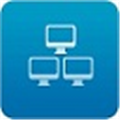




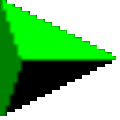
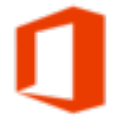

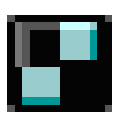




 天天跳繩PC版 V4.0.7 官方最新版
天天跳繩PC版 V4.0.7 官方最新版 餓了么PC客戶端 V11.13.68 最新免費(fèi)版
餓了么PC客戶端 V11.13.68 最新免費(fèi)版 小豆苗疫苗助手PC版 V7.10.1 最新版
小豆苗疫苗助手PC版 V7.10.1 最新版 中國(guó)電信寬帶測(cè)速軟件 V2.5.1.2 官方免費(fèi)版
中國(guó)電信寬帶測(cè)速軟件 V2.5.1.2 官方免費(fèi)版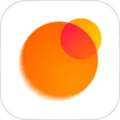 Zepp Life電腦版 V6.12.0 PC版
Zepp Life電腦版 V6.12.0 PC版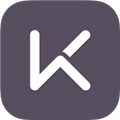 Keep健身電腦版
Keep健身電腦版 掃描全能王電腦版
掃描全能王電腦版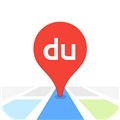 百度地圖電腦版
百度地圖電腦版 和家親電腦版
和家親電腦版 building blocks.dotx
building blocks.dotx 喬安智聯(lián)電腦版
喬安智聯(lián)電腦版 好人多窗口同步器
好人多窗口同步器 玩物得志電腦版
玩物得志電腦版 Potplayer直播源
Potplayer直播源 AE2020插件合集
AE2020插件合集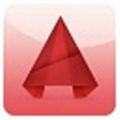 CAD2020經(jīng)典模式插件
CAD2020經(jīng)典模式插件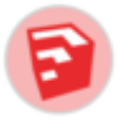 草圖大師版本轉(zhuǎn)換器
草圖大師版本轉(zhuǎn)換器 cad2018經(jīng)典模式插件
cad2018經(jīng)典模式插件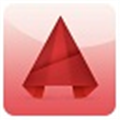 CAD2019經(jīng)典模式插件
CAD2019經(jīng)典模式插件 Adobe CC卸載工具
Adobe CC卸載工具 Office2016 VBA安裝包
Office2016 VBA安裝包 RPG制作大師素材包
RPG制作大師素材包 Rhino6.10中文語(yǔ)言包
Rhino6.10中文語(yǔ)言包 知識(shí)競(jìng)賽搶答軟件
知識(shí)競(jìng)賽搶答軟件 studio one vst插件
studio one vst插件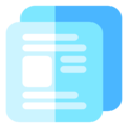 MD5值修改器
MD5值修改器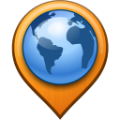 Garmin Express電腦版
Garmin Express電腦版 Forest電腦版
Forest電腦版 幸運(yùn)破解器電腦版
幸運(yùn)破解器電腦版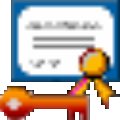 NI License Activator
NI License Activator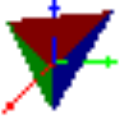 Coord MG
Coord MG NFC高級(jí)專業(yè)機(jī)
NFC高級(jí)專業(yè)機(jī) V5程序多開器
V5程序多開器 矩碼錄音提詞器
矩碼錄音提詞器 su版本轉(zhuǎn)換器
su版本轉(zhuǎn)換器